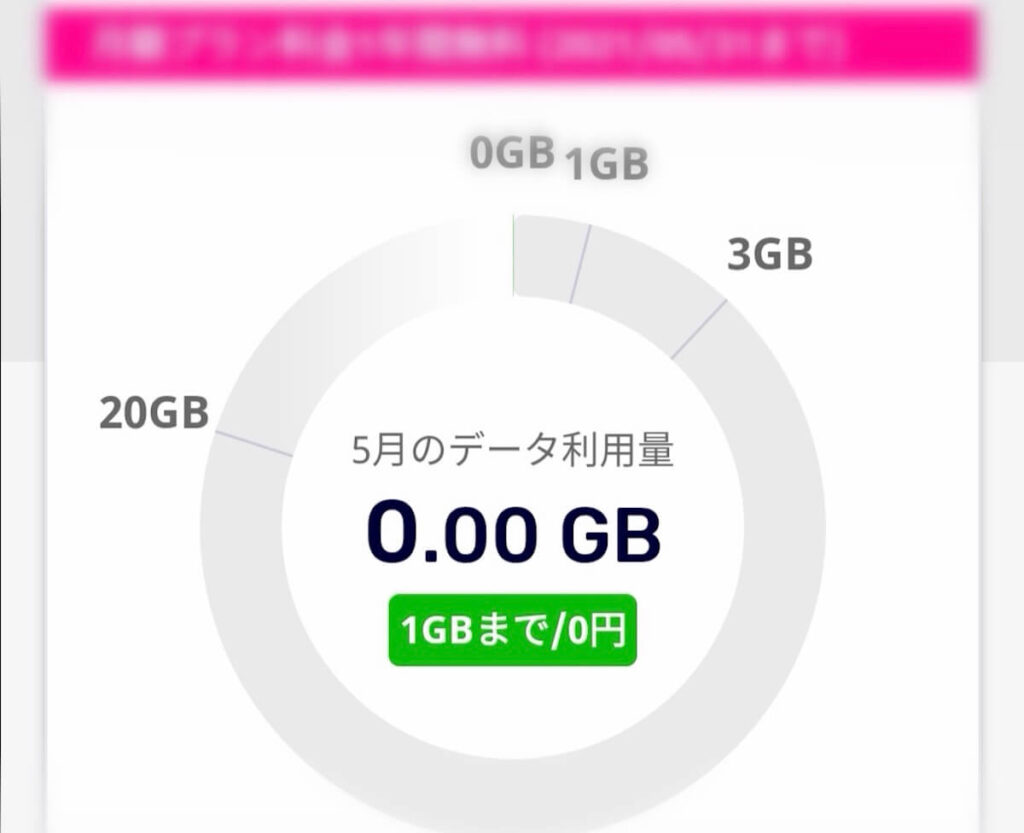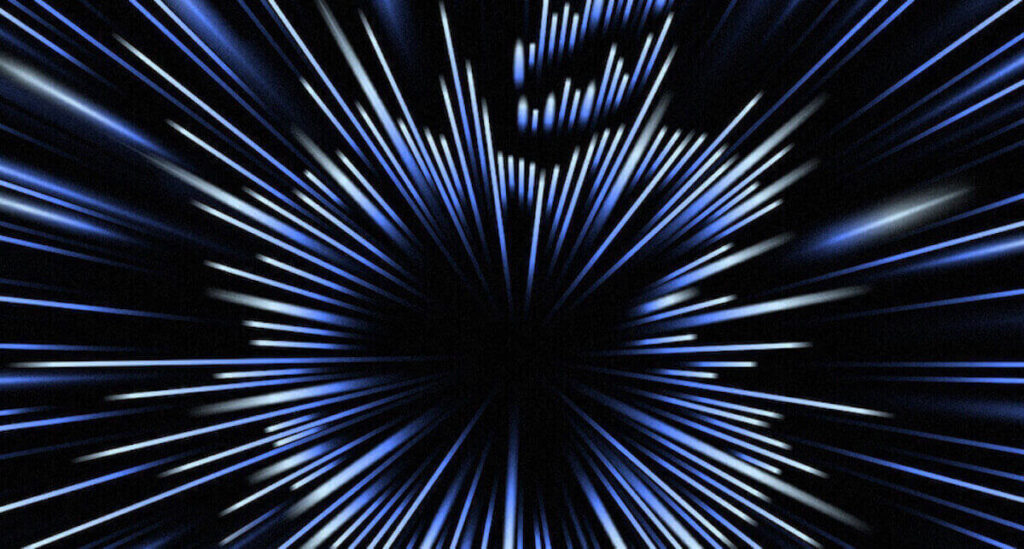セキュリティー対策をしっかり行うことは重要です。アップデート情報が届いたなら、なるべく早くダウンロードして、インストールする必要があります。
しかし、アップデートをしなくてもそのデバイスが使用できてしまう場合、ついつい後回しにしてしまうことがあります。セキュリティーが甘くなってしまうかもしれません。アップデートのボタンを押すだけの場合はそれほどハードルが高くはないかもしれません。しかし、楽天モバイルの「Rakuten WiFi Pocket」の場合はどうなのでしょうか。確認しておきましょう。
「Rakuten WiFi Pocket」
Rakuten WiFi Pocketのアップデートについて
アップデートの方法は公式サイトのWebページから確認することができます。
1:本体にSIMを挿し、電池パックを入れて、カバーを取り付けてください。
2:充電してください。
3:電源を入れてください。
4:アンテナマークと“4G”が表示される場所で数分お待ちください。
楽天モバイル公式サイト(Rakuten WiFi Pocketのアップデート情報より)
1番から4番までのこの工程はとくに難しいところはないと思います。今まで「Rakuten WiFi Pocket」を使用されていればすでにクリアされている部分だからです。あえて言うなら、電源を入れた後の「4G」表示待ちが必要であるということでしょうか。
しかしここから先が急にハードルがあがります。特に注意点を改めて確認しておこうと思います。
更新手順の注意ポイント その1
5:ソフトウェアアップデートの画面が表示されたら、WiFi PocketとPCまたはスマートフォンを接続し、管理画面を開いてください。
まず、確認したいのは「Rakuten WiFi Pocket」上に”ソフトウェアアップデート”の画面が表示されるということです。この表示が出れば、PCかスマートフォンにWi-Fiでつなぐ必要があります。
この時につないだPCかスマートフォンのブラウザから、「https://192.168.0.1」で「Rakuten WiFi Pocket」の管理画面に入る必要があります。
そして、ユーザー名とパスワードにそれぞれ「admin」を打ち込んで、ログインすることができます。(初期設定の場合)
この時にデバイスが、自動接続になっていると、「Rakuten WiFi Pocket」ではなくもともとの固定回線等の無線LANルーターからの電波を拾ってしまうことがあります。
PCかスマートフォンのブラウザから、「https://192.168.0.1」をと打ち込んだにも関わらず管理画面に進めない場合は、Wi-FiのSSID(無線LANの名前)の確認を改めてする必要があります。「Rakuten」で始まるSSIDが表示されているか確認してください。(初期設定の場合)
更新手順の注意ポイント その2
6:ログイン後、管理画面にアップデートの確認が表示されるので、画面の指示に従ってWiFi Pocketをアップデートしてください。
7:完了後、WiFi Pocketが自動で再起動します。以上でソフトウェアアップデートは完了です。
アップデートが始まったら後は、基本アップデート用のPCやスマートフォンに触らない方が無難です。「Rakuten WiFi Pocket」本体の方も同様です。
ついつい気になってPCやスマートフォンを操作しがちですが、途中で電源がオフになったり、Wi-Fiが途切れたりすると、アップデートを失敗してしまう可能性があります。
現時点でのソフトウェアバージョン:V 3.19が最新です。
まとめ
「Rakuten Wi-Fi Pocket」のアップデートの時のポイントを2つを確認することができました。Wi-Fiの接続がWIFIPocketになっているかどうかと、アップデート中はPCやスマートフォンにも、Wi-Fi Pocketにも触らないということです。
楽天モバイルの一年無料キャンペーンが来週の水曜日で終わりますが、Rakuten WiFi Pocket本体1円のキャンペーンは現時点(2021年4月2日)では終了のアナウンスがありません。今のうちにコラボキャンペーンに乗っかることもできますね。
Rakuten Wi-Fi PocketでYou TubeやZoomでの会議など使用範囲が広がりますね。
最後まで読んでいただきありがとうございました。